Con milioni di utenti attivi, Google Chrome è un browser che viene sottoposto a test intensivi di nuove funzionalità e correzioni di bug prima di una versione generale. Se desideri provare queste funzioni e correzioni prima degli utenti Chrome standard, puoi passare a Google Chrome Canary, la versione all'avanguardia del browser Chrome.
Google Canary è uno dei quattro "canali" di rilascio di Chrome che consentono a Chrome di testare queste funzionalità con una base di utenti ridotta, rivolte a sviluppatori e tester che possono segnalare bug e problemi per risolverli rapidamente. Se sei curioso di Google Chrome Canary e desideri saperne di più, ecco cosa devi sapere.
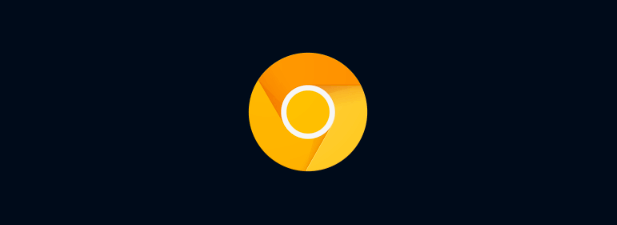
Che cos'è Google Chrome Canary?
Quando i minatori di carbone erano soliti dirigersi verso le miniere, portavano con sé un canarino come sistema di allarme preventivo. Se il canarino è sopravvissuto, l'aria era sicura da respirare. Se non lo era, era tempo di andarsene.
Il termine "canarino" è ora utilizzato nei circoli tecnologici, in riferimento alle versioni di test alpha del software. Google Chrome non è diverso, con quattro diversi "canali" di rilascio che vanno da Stable, che offre la versione più stabile per gli utenti normali, a Canary, che offre funzionalità e correzioni all'avanguardia ma con molta più instabilità.
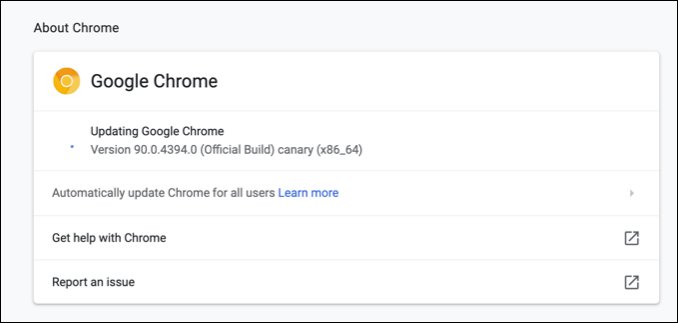
È importante riconoscerlo, poiché Google Chrome Canary non è un browser stabile. Se decidi di usarlo, aspettati l'imprevisto, dalle funzionalità rotte ai crash regolari. Potrebbe sembrare Chrome, ma sotto il cofano vengono testate numerose modifiche al codice per migliorare l'utilizzo del browser Google Chrome.
Alcune delle correzioni e delle nuove funzionalità di Chrome Canary verranno applicate i canali di rilascio, testati a fondo nei canali Deve Beta prima di entrare a far parte della versione stabile principale. Altri, tuttavia, verranno eliminati o modificati quasi senza preavviso.
Per chi è adatto Chrome Canary?
C'è un motivo per cui Chrome Canary non lo è non viene offerto come standard per gli utenti di Chrome, poiché è probabile che un browser instabile incoraggi gli utenti a passare a un altro browser. Non è adatto per la maggior parte degli utenti, che non dovrebbero aspettarsi di affrontare arresti anomali, rallentamenti, bug e altri problemi nell'utilizzo quotidiano.
Chrome Canary è il browser testbed per sviluppatori, tester del controllo qualità e tecnici curiosi che desiderano provare le nuove funzionalità e correzioni. Con questo in mente, usa Canary come previsto: solo per test. Non pianificare di utilizzarlo per lavori mission critical che potrebbero andare persi in un crash casuale, ad esempio.
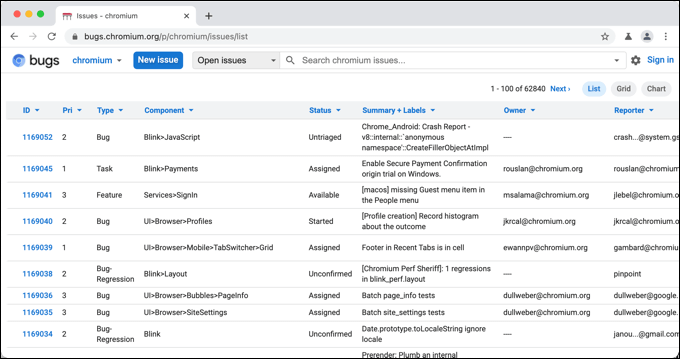
Se vuoi provare ad aiutare il browser Chrome a migliorare l'utilizzo, cambia a Canary è il modo migliore per farlo. Se identifichi nuovi bug o se desideri suggerire nuove funzionalità, puoi farlo utilizzando lo Procedura guidata per la segnalazione dei bug di Chromium.
Puoi anche controllare nuove funzioni o correzioni di bug in Chrome Canary e negli altri canali di rilascio di Chrome in Sito web sullo stato della piattaforma Chrome.
Come installare Chrome Canary
Se desideri passare a Chrome Canary sul tuo PC Windows, Mac o smartphone Android, dovrai installarlo separatamente. Come installazione separata, puoi installare Chrome Canary sul tuo PC, Mac o smartphone Android senza rimuovere o sostituire la versione stabile di Chrome.
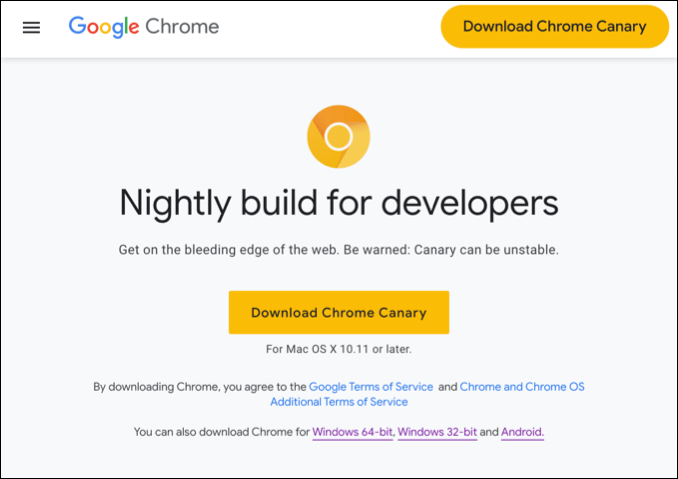
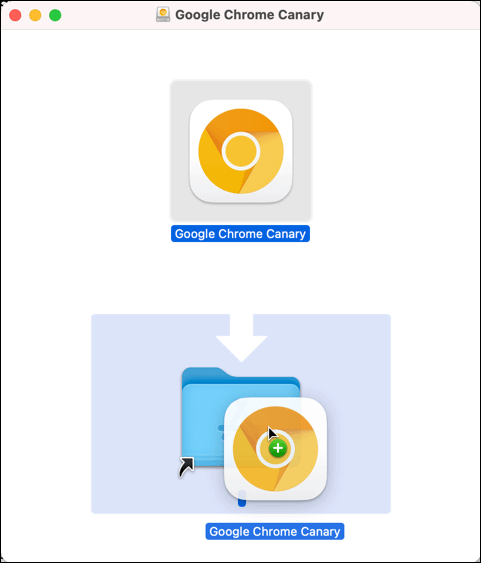
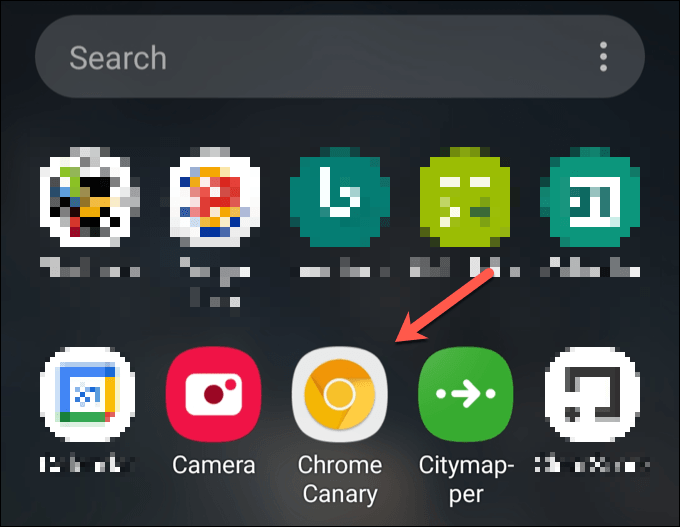
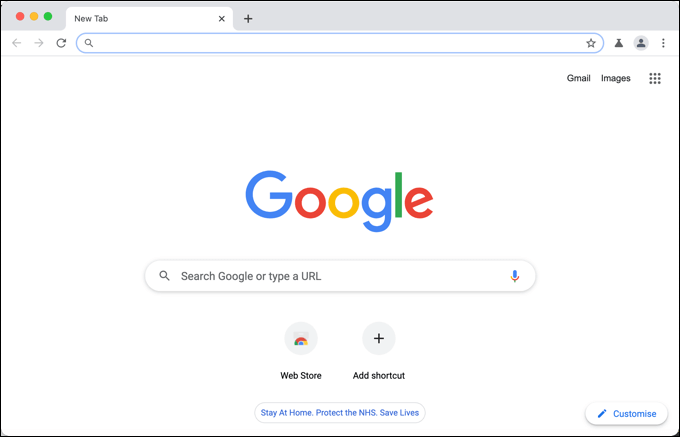
Come la versione stabile di Chrome, puoi sincronizza i tuoi segnalibri utilizzare il tuo account Google una volta installato Canary , ma potresti preferire mantenere il profilo del tuo account separato da una probabile versione difettosa del browser. Se decidi di smettere di usare Google Chrome Canary, disinstalla il browser sul tuo dispositivo nel solito modo.
Su Windows, puoi disinstallare i programmi dal menu Impostazioni di Windows, mentre gli utenti Mac possono rimuovere l'app dalle Applicazionicartella nell'app Finder. Gli utenti Android dovranno tenere premuto e selezionare l'icona Canary nel cassetto delle app, quindi selezionare l'opzione di disinstallazione per rimuoverla.
Attivazione di flag e funzioni di Chrome Canary
Non tutte le funzioni di Google Chrome Canary sono disponibili non appena installi e apri il browser. Sebbene molte nuove funzioni vengano attivate automaticamente, altre richiedono abilitare i flag di Chrome nel browser per attivarle.
I flag di Chrome sono funzioni nascoste nel browser Chrome che, tra le altre cose, consentono per abilitare o disabilitare nuove funzionalità. Se una nuova funzione è molto nuova e particolarmente instabile, queste funzionalità potrebbero essere fornite in una versione di Chrome Canary con un flag disabilitato, consentendo a un utente di abilitarle o disabilitarle per il test.
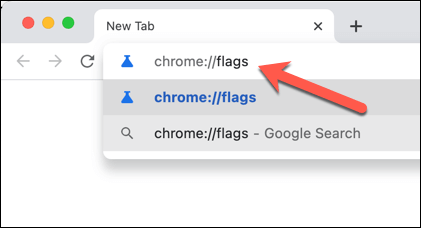
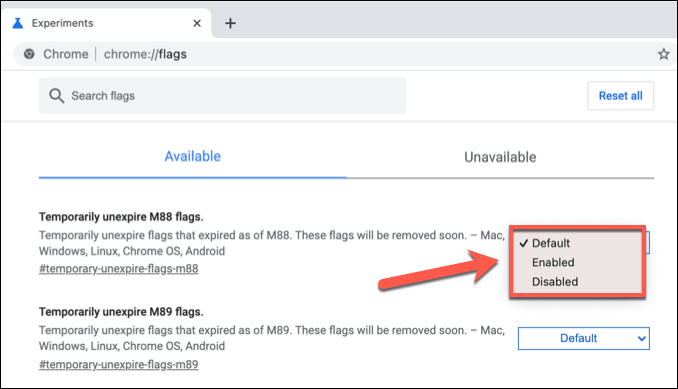
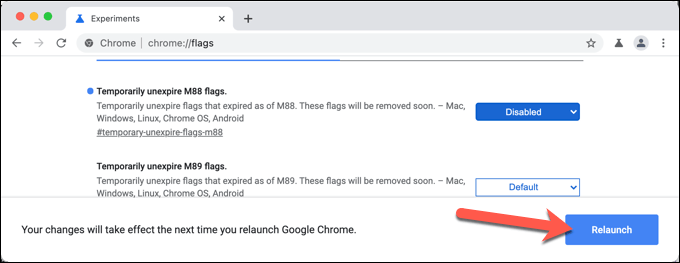
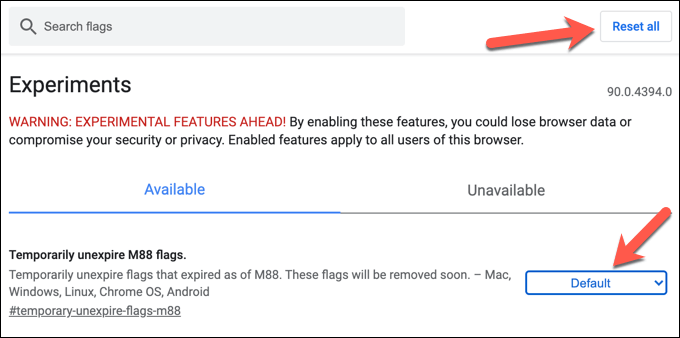
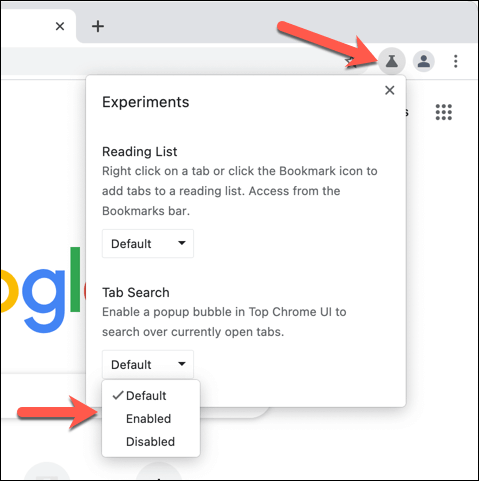
Testare una migliore esperienza con Google Chrome
Se vuoi aiutare Progetto Chromium e aiutare Google Chrome e altri browser basati su Chrome a diventare ancora migliori , passare a Google Chrome Canary è un ottimo modo per farlo. Testando nuove funzioni e segnalando bug, puoi aiutare a ridurre gli arresti anomali e i blocchi di Chrome nella versione stabile.
Se Chrome Canary è troppo instabile, ci sono altri modi per provare le nuove funzionalità di Chrome . Ad esempio, alcuni flag di Chrome sperimentali possono essere provati nella versione standard di Chrome Stable. In alternativa, puoi installa nuove estensioni di Chrome estendere la funzionalità di Chrome con componenti aggiuntivi divertenti o produttivi.